Wenn Sie Ihr System hochfahren, durchläuft es eine Reihe von Ereignissen, bevor es Ihnen den Anmeldebildschirm präsentiert. Haben Sie schon einmal überprüft, wie lange Ihr System zum Booten braucht? Im Allgemeinen geschieht alles innerhalb von Sekunden oder wenigen Minuten, aber wir kennen die genaue Zeit nicht. Manchmal müssen Sie aus bestimmten Gründen die genaue Zeit ermitteln, die Ihr System zum Booten benötigt. Unabhängig von dem Grund, warum Sie es wissen möchten, gibt es ein systemd-analyze-Dienstprogramm, das Ihnen die genaue Zeit mitteilen kann, die Ihr Linux-System zum Booten benötigt.
Sie können zwar eine Uhr oder Stoppuhr verwenden, um diese Zeit zu überwachen, wenn Ihr System mit dem Booten beginnt, aber das ist nicht für jede Situation machbar, insbesondere für laufende Server, die Sie kaum neu starten können. Zum Beispiel, wenn Sie einen Server haben, auf dem kritische Dienste ausgeführt werden, und Sie die Zeit ermitteln müssen, die Ihr System zum Booten benötigt. In diesem Fall müssen Sie den Server neu starten, was nicht immer möglich sein kann.
In diesem Artikel erfahren Sie, wie lange Ihr Linux-System zum Booten braucht und wie Sie diese Zeit reduzieren können, wenn es langsam bootet.
Hinweis :
- Das in diesem Artikel beschriebene Verfahren wurde auf Ubuntu 20.04 LTS getestet. Dasselbe Verfahren kann in jeder Linux-Distribution mit aktiviertem systemd durchgeführt werden.
- Um das Befehlszeilenterminal zu öffnen, verwenden Sie die Tastenkombination Strg+Alt+T.
Was ist systemd-analyze?
Systemd-analyze ist ein Tool, das verwendet werden kann, um die Statistik des letzten Systemstarts zu erfahren. Mit dem Tool systemd-analyze können Sie Informationen darüber finden, wie viel Zeit das System zum Booten benötigt hat und wie viel Zeit jede Einheit zum Starten benötigt hat. Glücklicherweise müssen Sie dieses Tool nicht installieren, da es sich um ein integriertes systemd-Tool handelt. Sie können es mit dem folgenden Befehl im Terminal überprüfen:
$ which systems-analyze
Die Ausgabe zeigt den vollständigen Pfad des ausführbaren Befehls an.
Ermitteln der Zeit, die das System zum Booten benötigt
Um die Zeit zu ermitteln, die das System zum Booten benötigt, geben Sie einfach system-analyze ein ohne Befehlszeilenargument im Terminal:
$ systemd-analyze
Wenn Sie den obigen Befehl ausführen, berechnet das Tool systemd-analyze die Zeit, die das System benötigt, bis der Bootvorgang abgeschlossen ist, aufgeteilt in Kernel und Userspace.

Wie Sie im obigen Screenshot sehen können, beträgt die Gesamtbootzeit unseres Systems 32,378 s. Sekunden und ist unterteilt in:
- Kernel:6.074s
- Benutzerraum:26.304s
Langsames Hochfahren untersuchen/beheben
Wenn die Startzeit länger ist, müssen Sie herausfinden, welcher Dienst den Startvorgang verlangsamt. Sie können es mit systemd-analyze-Schuld finden Befehl. Dieser Befehl listet alle laufenden Dienste auf, die zum Startzeitpunkt gestartet wurden, zusammen mit der Zeit, die sie benötigt haben. Mit diesen Informationen können Sie die Bootzeit des Systems optimieren.
Geben Sie den folgenden Befehl im Terminal ein, um herauszufinden, welcher Dienst für den langsamen Bootvorgang verantwortlich ist:
$ sudo systemd-analyze blame
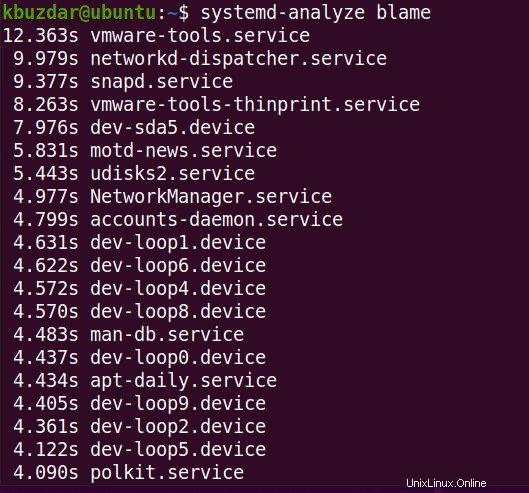
Dieser Befehl listet die beim Booten gestarteten Dienste zusammen mit der Zeit auf, die jeder Dienst für die Initialisierung benötigt hat. Die Liste ist nach der verstrichenen Zeit in absteigender Reihenfolge sortiert.
Die Schuldliste kann ziemlich lang sein, normalerweise reichen die ersten 10 Einträge, um die sehr zeitraubenden Dienste zu finden. Leiten Sie daher die Ausgabe des obigen Befehls wie folgt an den Befehl „head“ weiter:
$ sudo systemd-analyze blame | head
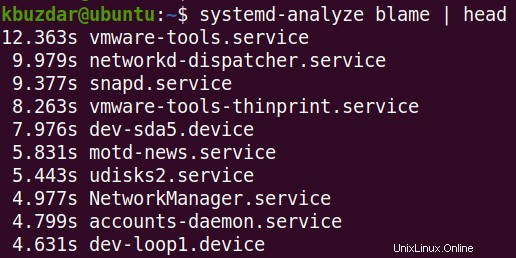
Sie können die Ausgabe auch in Form eines Baums der zeitkritischen Ereigniskette drucken. Geben Sie dazu den folgenden Befehl im Terminal ein:
$ systemd-analyze critical-chain
In der Ausgabe sehen Sie eine Kette von Ereignissen, sortiert nach der Zeit (als der Dienst aktiv wurde) in absteigender Reihenfolge. Der Wert nach dem „@“-Zeichen in jedem Ereignis ist der Zeitpunkt, zu dem der Dienst aktiv wurde. Während der Wert nach dem „+“-Zeichen in jeder Einheit die Zeit anzeigt, die der Dienst zum Starten benötigt hat.
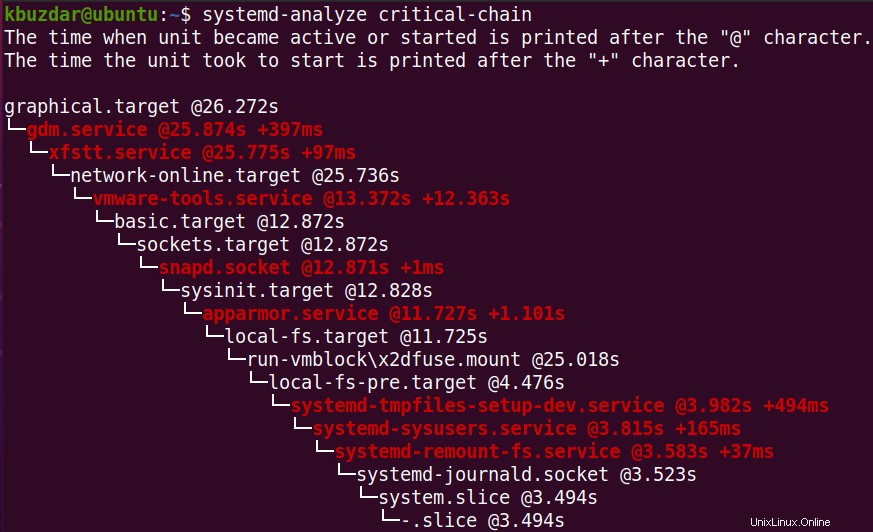
Anhand der Ausgabe, die Sie von den obigen Befehlen erhalten haben, können Sie leicht herausfinden, welcher Dienst länger zum Starten braucht und im Gegenzug dazu führt, dass Ihr System langsam bootet. Beginnen Sie von oben und deaktivieren Sie die Dienste, deren Start länger gedauert hat, solange sie nicht beim Booten gestartet werden müssen. Deaktivieren Sie außerdem alle Dienste, die zwar weniger Zeit in Anspruch nehmen, aber beim Booten nicht benötigt werden, da sie auch die Systemstartzeit beeinflussen.
Um einen Dienst zu deaktivieren, verwenden Sie die folgende Syntax:
$ sudo systemctl disable service-name
Das ist alles, was dazu gehört! In diesem Artikel haben Sie gelernt, wie Sie das systemd-integrierte Tool verwenden, um die Zeit herauszufinden, die Ihr System zum Booten benötigt. Wenn das Booten länger dauert, können Sie auch die dafür verantwortlichen Dienste finden und deaktivieren, um die Bootzeit zu verkürzen. Beachten Sie jedoch, dass einige Standarddienste beim Booten gestartet werden müssen, daher wird nicht empfohlen, einen Dienst zu deaktivieren, ohne zu wissen, was er tatsächlich tut, da Sie sonst Probleme bekommen könnten.